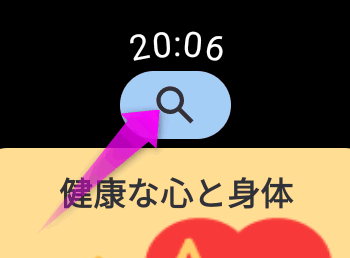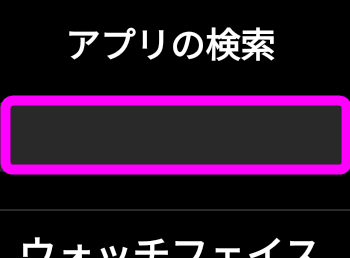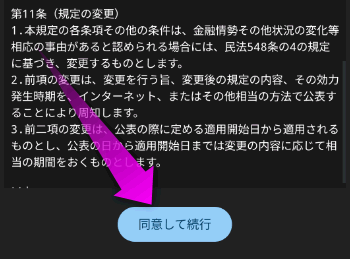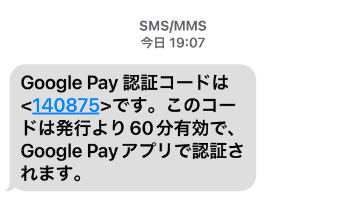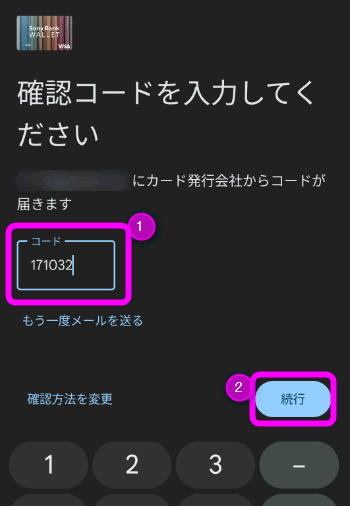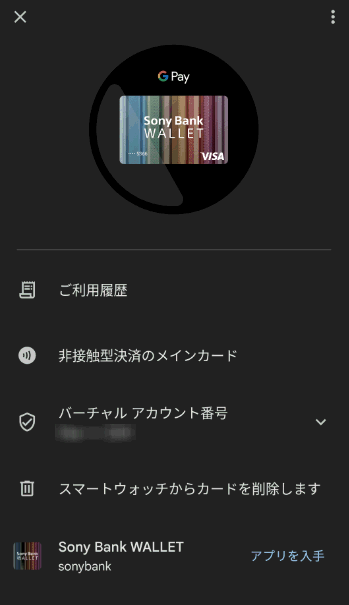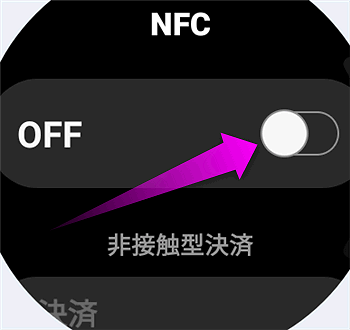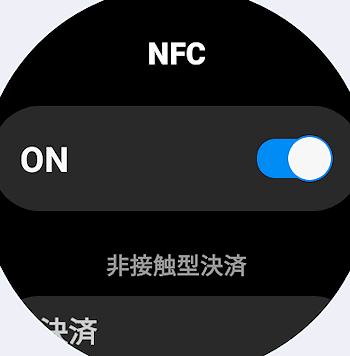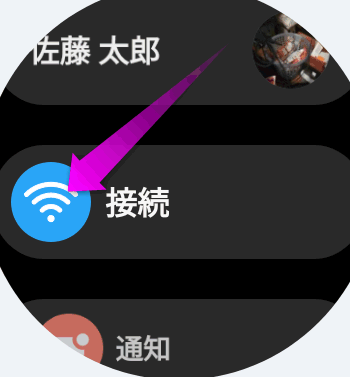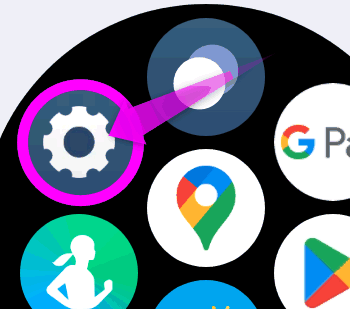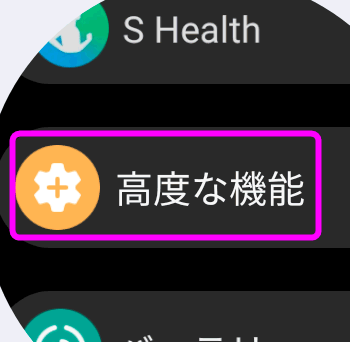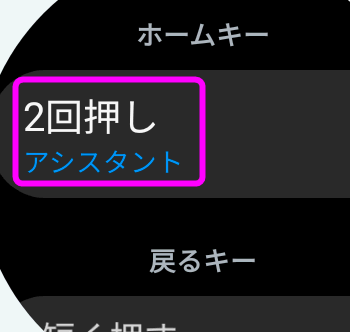Galaxy WatchでGoogle ウォレットを使うには
最終更新日 2023-04-11 20:16
Galaxy Watchでも、電子マネーを使用することが出来ます。
Galaxy Watchで使う電子マネーは、「Google ウォレット」と呼びます。ややこしいのですが、「おサイフケータイ」と似ていますが、おサイフケータイはドコモのブランド名。Google ウォレットは、Googleが公開しているアプリの名称とそのサービスになります。
Galaxy Watchで使えるのは、このGoogle ウォレット。ですが、今のところ一部のクレジットカードがGoogle ウォレット経由で使えるのみです。
Sponsored Link
目次
Galaxy WatchでGoogle ウォレットを使うには
Google ウォレットに使えるクレジットカードが少ない!?
Google ウォレットに使用できるクレジットカードは限定的なのですが、Galaxy Watchでも使えるクレジットカードとなるともっと限定的になります。
いくつかGoogle ウォレットで使えるクレジットカードを持っていたので試してみたのですが、Google ウォレットに登録(つまりスマートフォンでは使える)出来たものの、Galaxy WatchのGoogle ウォレットで登録しようとすると・・・
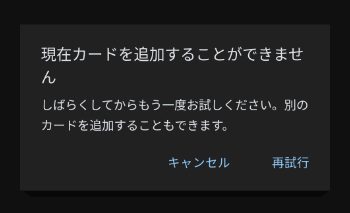 このように「現在カードを追加することが出来ません」のようなエラーが出てしまい、登録ができないんです。
このように「現在カードを追加することが出来ません」のようなエラーが出てしまい、登録ができないんです。
SONY銀行のデビットカードなら使える!
で、唯一(?)、Galaxy Watchで使えるクレジットカードは、ソニー銀行の「デビットカード」だけでした。
デビットカードとは、銀行の預金口座と紐付けられた決済用のカードで、クレジットカードと違い、決済すると即口座から引き落とされます。ソニー銀行に口座を持っていれば使用できます。
というわけで、どうしてもGalaxy WatchでGoogle ウォレットを使いたい場合は、あらかじめソニー銀行に口座を開設しておいてください。
Google ウォレットをインストール
Apple Watchと違い、Galaxy WatchでGoogle ウォレットを使うには、アプリをインストールする必要があります。
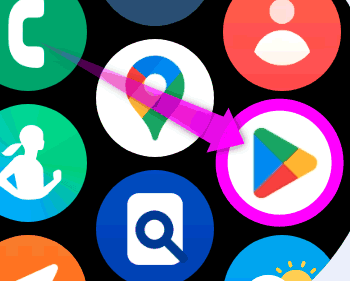 まずはGalaxy Watch上の
まずはGalaxy Watch上の![]() Google Playを開きます。
Google Playを開きます。
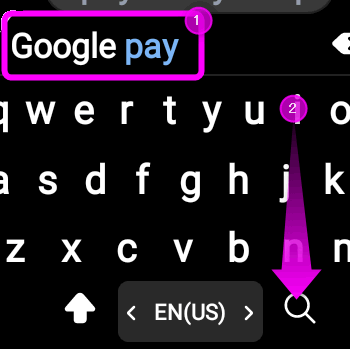 「Google ウォレット」と入力し、虫眼鏡アイコンをタップします。
「Google ウォレット」と入力し、虫眼鏡アイコンをタップします。
 検索結果に「Google ウォレット」が表示されるので・・・
検索結果に「Google ウォレット」が表示されるので・・・
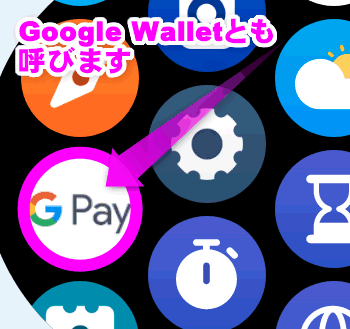 アプリがインストールされました。頻繁に使う場合は、Google ウォレットアプリのアイコンを上の方に移動させておくか、サイドボタン2回押しで呼び出すなどすぐに呼び出せるようにしておいてください。
アプリがインストールされました。頻繁に使う場合は、Google ウォレットアプリのアイコンを上の方に移動させておくか、サイドボタン2回押しで呼び出すなどすぐに呼び出せるようにしておいてください。
 Google ウォレットをタップすると、このような画面が表示されます。
Google ウォレットをタップすると、このような画面が表示されます。
プラスの部分をタップします。
 「スマーフォトンで操作の続きを行ってください」と表示されます。
「スマーフォトンで操作の続きを行ってください」と表示されます。
以下はGalaxy Watchと接続しているスマートフォンでの操作です。
スマートフォンでGoogle ウォレットの設定をする
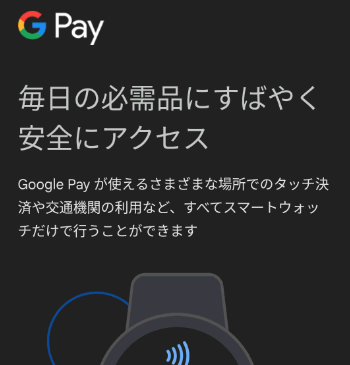 スマートフォンの画面にこのようなGoogle ウォレットに関する説明が表示されます。
スマートフォンの画面にこのようなGoogle ウォレットに関する説明が表示されます。
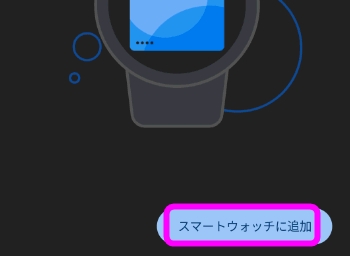 下にある「スマートウォッチに追加」をタップします。
下にある「スマートウォッチに追加」をタップします。
※なお、OSのバージョンによってこの画面は変更されている可能性があります。
Google ウォレットにクレジットカードを追加する
 「お支払い方法を追加」の画面になりました。ここには今まで追加したクレジットカードが表示されます。
「お支払い方法を追加」の画面になりました。ここには今まで追加したクレジットカードが表示されます。
「スマートウォッチに追加」をタップすると、Galaxy Watchに転送される・・・はずが、ほとんどのクレジットカードはGalaxy WatchのGoogle ウォレットには対応していないので、新たにソニー銀行のデビットカードを追加してみます。
「新しいクレジットカードかデビットカード」の左にあるプラスをタップ。
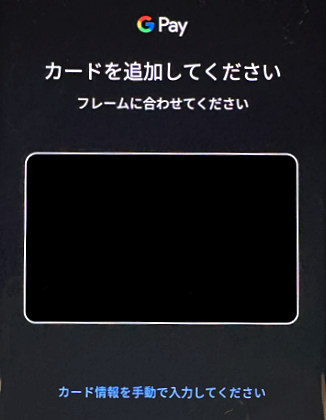 カメラが立ち上がるので、クレジットカードをフレームに入るように操作するか、「カード情報を手動で入力してください」をタップしてカード番号を入力します。
カメラが立ち上がるので、クレジットカードをフレームに入るように操作するか、「カード情報を手動で入力してください」をタップしてカード番号を入力します。
 カメラのフレームに収まるように操作すると、自動で番号を読み取って「カード番号」に入力してくれます。
カメラのフレームに収まるように操作すると、自動で番号を読み取って「カード番号」に入力してくれます。
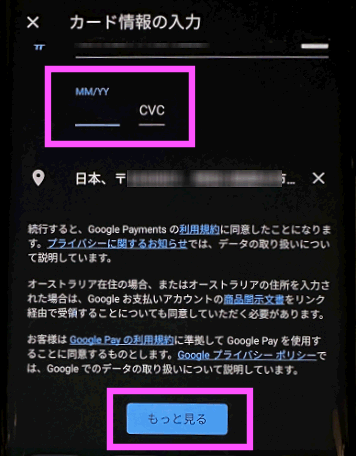 クレジットカードの期限と3桁の暗証番号を入力し、「もっと見る」をタップします。
クレジットカードの期限と3桁の暗証番号を入力し、「もっと見る」をタップします。
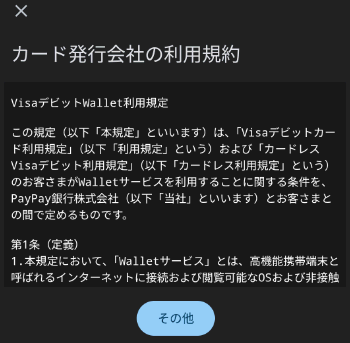 「カード発行会社の利用規約」が表示されるので、「その他」をタップ。
「カード発行会社の利用規約」が表示されるので、「その他」をタップ。
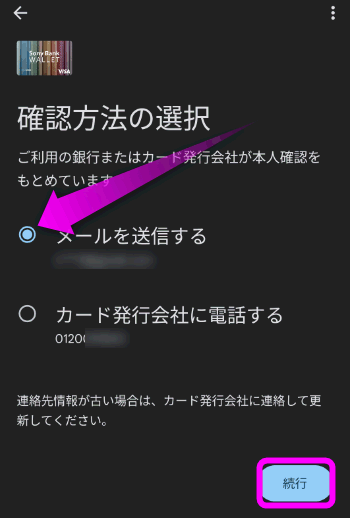 うまく確認が終わると、このようにソニー銀行に登録しているメールアドレスに確認番号が記載されたメールを送るか、電話に寄る認証化選択するのですが、「メールを送信する」にチェックをし、「続行」をタップします。
うまく確認が終わると、このようにソニー銀行に登録しているメールアドレスに確認番号が記載されたメールを送るか、電話に寄る認証化選択するのですが、「メールを送信する」にチェックをし、「続行」をタップします。
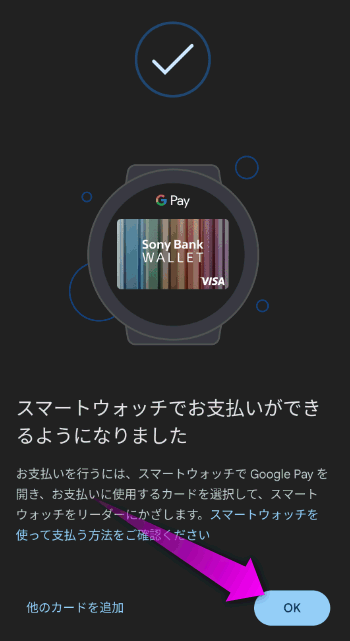 これでGalaxy Watch二ソニー銀行のデビットカードが登録できました。
これでGalaxy Watch二ソニー銀行のデビットカードが登録できました。
 Galaxy Watchにもソニー銀行のデビットカードが表示されました。
Galaxy Watchにもソニー銀行のデビットカードが表示されました。
使うときは「VISAタッチ決済」としてコンビニなどで使えるようになりました。が、まだ準備が必要です。
Google ウォレットのNFCをオンにする
Galaxy WatchのGoogle ウォレットは、おサイフケータイの
 NFCがオフの場合、Google ウォレットにクレジットカードを登録すると、このように「NFCをオンにする」という画面になります。
NFCがオフの場合、Google ウォレットにクレジットカードを登録すると、このように「NFCをオンにする」という画面になります。
ここでチェックをタップします。
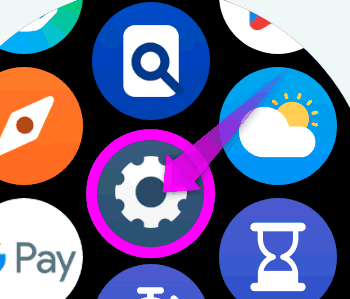 なお、上のような画面が出なかった場合、NFCをオンにするには、Galaxy Watchの設定画面を開き、
なお、上のような画面が出なかった場合、NFCをオンにするには、Galaxy Watchの設定画面を開き、
Galaxy WatchでGoogle ウォレットで支払う
使い方は簡単。
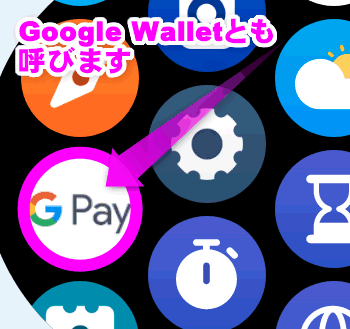 Galaxy Watchアプリ一覧の中から、「Google ウォレット」を立ち上げます。
Galaxy Watchアプリ一覧の中から、「Google ウォレット」を立ち上げます。
 するとこのようにGalaxy Watchにソニー銀行のデビットカードが表示され、「リーダーにかざす」と表示されます。
するとこのようにGalaxy Watchにソニー銀行のデビットカードが表示され、「リーダーにかざす」と表示されます。
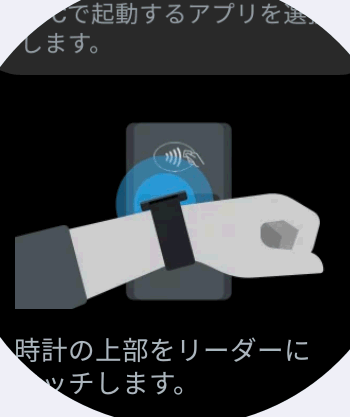 あとはレジのリーダーにGalaxy Watchをかざすだけです。
あとはレジのリーダーにGalaxy Watchをかざすだけです。
Google ウォレットの使えるお店は?
このGalaxy WatchのGoogle ウォレットは、VISAのタッチ決済と同じ仕組みなので、VISAのタッチ決済が使えるコンビニやスーパーで使用できます。
Google ウォレットを素早く起動する
いちいちGoogle ウォレットを使うのにアプリを立ち上げるのがめんどくさい場合は、Apple Watchのようにサイドボタン2回押しでGoogle ウォレットを立ち上げることも出来ます。
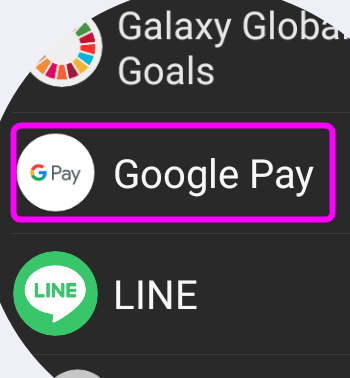 Galaxy Watchにインストールされたアプリの一覧が表示されるので、「Google ウォレット」を探してタップします。
Galaxy Watchにインストールされたアプリの一覧が表示されるので、「Google ウォレット」を探してタップします。
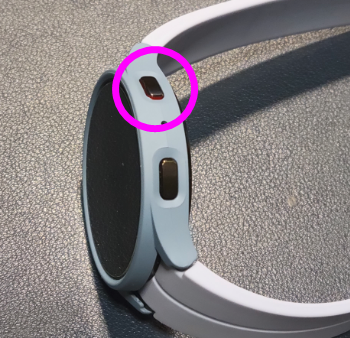 これでGalaxy Watchのサイドボタンを2回素早く押すとGoogle ウォレットの画面が表示されます。
これでGalaxy Watchのサイドボタンを2回素早く押すとGoogle ウォレットの画面が表示されます。
関連ページ
最終更新日 2023-04-11 20:16
Sponsord Link
![]() 最終更新日 2023-04-11 20:16 / 投稿日:2023-03-12
|
最終更新日 2023-04-11 20:16 / 投稿日:2023-03-12
| ![]() |
| ![]() |
| ![]()